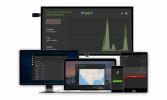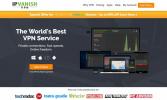Slik bruker du favoritter i Kodi: Hurtigguide
Hvis du leter etter en rask og enkel måte å få tilgang til dine ofte viste medier i Kodi, bør du sjekke ut Favoritter-funksjonen. Selv om denne funksjonen er inkludert som standard i Kodi, er det ikke alle brukere som vet om den eller vet hvordan de skal bruke den. Men favorittfunksjonen er en veldig nyttig måte å ha elementene du oftest vil ha tilgang til, rett på Kodi-startskjermen.

Du kan bruke denne funksjonen til å legge til filmer, TV-show-episoder og musikk fra biblioteket til favorittene dine - men du kan også legge til innhold fra tilleggene dine. Dette gjør det nyttig når det er et show du ser regelmessig gjennom et tillegg, og du vil kunne få tilgang til det showet uten å måtte navigere gjennom tilleggsmenyen hver gang.
I dag skal vi vise deg hvordan du bruker favoritter i Kodi, inkludert hvordan du legger til et element i favorittene dine og hvordan du får tilgang til disse favorittene ved hjelp av skins.
30 dager pengene tilbake-garanti
Hvorfor det er lurt å skaffe seg VPN når du bruker Kodi
Selv om Kodi-programvaren i seg selv er fullt lovlig å bruke, er mange tillegg ikke laget av offisielle Kodi-utviklere og kan gi deg tilgang til copyright-innhold ulovlig. Hvis du blir fanget ved å bruke et tillegg for Kodi for å streame innhold på ulovlig vis, kan du få bøter eller tiltale, eller du kan bli sparket av Internett-leverandørens nettverk.

Hvis du skal bruke tilleggsprogrammer, anbefales det å skaffe seg et VPN. Dette er et stykke programvare som du installerer på Kodi-enheten din, og som krypterer all dataen enheten sender over internett. Denne krypteringen betyr at det er umulig for noen å se hvilke nettsteder du har tilgang til, eller hvilket innhold du kan ha strømmet, noe som holder deg trygg.
Vi anbefaler IPVanish For Kodi-brukere
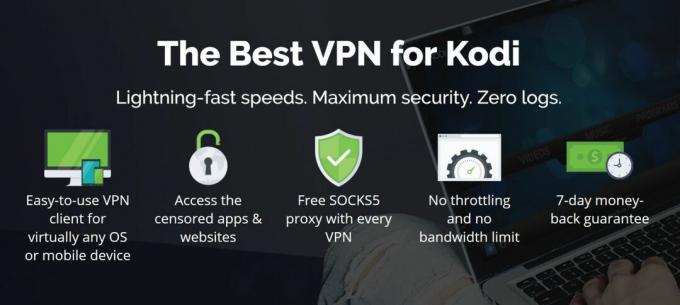
VPN-en som vi anbefaler for våre Kodi-brukere er IPVanish. Med lynraske tilkoblinger som er ideelle for streaming av video i HD, passer den godt til Kodi-brukerne. Det er over 850 servere tilgjengelig i 60 forskjellige land, så du kan få tilgang til innhold fra hvor som helst i hele verden. Når det gjelder sikkerhet bruker IPVanish sterk 256-bits kryptering og har ingen loggføringsprinsipper, og du kan installere programvaren på Android, iOS, Mac og Windows.
IPVanish tilbyr en 7-dagers pengene-tilbake-garanti som betyr at du har en uke til å teste den risikofri. Vær oppmerksom på at Vanedannende tips lesere kan spar enorme 60% her på IPVanish årsplan, tar månedsprisen ned til bare $ 4,87 / mo.
Hvordan legge til noe til favorittene dine i Kodi
Når du blar gjennom biblioteket ditt eller et tillegg, og det er et bestemt element du vil komme tilbake til senere - kan det være en film, en TV-show, en episode eller et album eller et spor - så er det enkelt å legge til varen til favorittene dine. Dette vil gjøre det veldig raskt for deg å finne den gjenstanden senere. Slik legger du til et element i favorittene dine:
- Finne varen du vil legge til. For eksempel er det kanskje en film du elsker å se på nytt. I dette tilfellet, gå til Filmer og finn deretter filmen du vil legge til favorittene dine
- Høyreklikk på elementet for å få frem hurtigmenyen. Hvis du ikke bruker en mus, navigerer du ved å bruke tastaturet eller fjernkontrollen ved å bruke piltastene til det aktuelle elementet er uthevet. Trykk deretter på c nøkkel
- Dette får opp en meny med alternativer for å jobbe med den filmen eller annet element. Gå gjennom hurtigmenyen til du finner det Legg til i favoritter. Klikk på dette
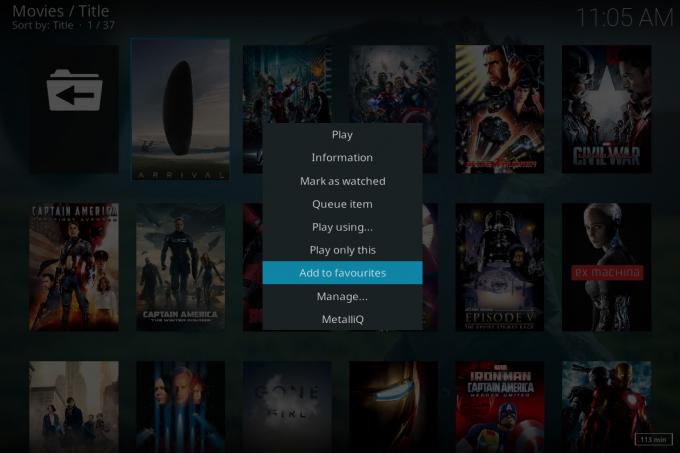
- Nå er varen lagt til i favorittene dine, og du kan raskt få tilgang til den fra startskjermen
- Hvis du vil legge til et musikkspor i favorittene dine i stedet for en film, gjør du det samme. Naviger til det aktuelle sporet du ønsker, høyreklikk eller trykk c og velg Legg til i favoritter
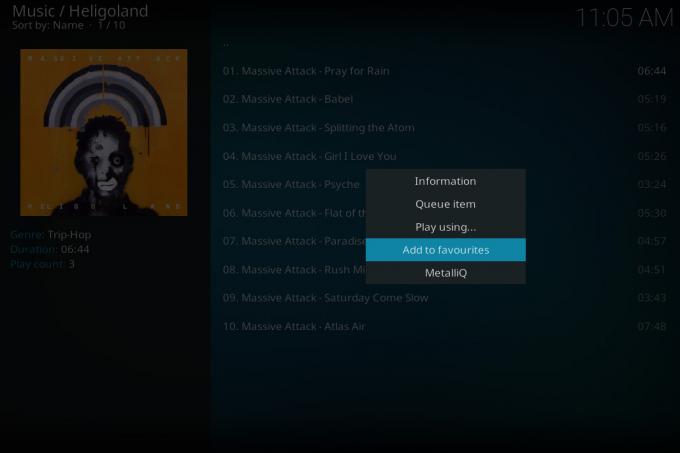
- Du kan også bruke samme prosess for å legge til et element fra et tillegg til favorittene dine. Når du blar gjennom et tillegg og du finner en TV-serie du enkelt vil ha tilgang til, for eksempel høyreklikk eller trykk c på navnet på serien og bruk Legg til i favoritter
Slik får du tilgang til favorittene dine i Kodi
Når du har lagt en haug med elementer til Kodi-favorittene dine, kan du raskt få tilgang til disse varene for enkelhets skyld. For å få tilgang til favoritter ved å bruke standardhudet for Kodi versjon 17, Estuary, følger du bare disse instruksjonene:
- Begynn på din Kodi hjemmeside
- Se på hovedmeny som er til venstre på skjermen
- Nederst på hovedmenyen er det et element som sier Favoritter og har et bilde av en stjerne ved siden av

- Klikk på Favoritter for å vise favorittartiklene dine. Du kan nå klikke på et hvilket som helst element som skal tas rett til det elementet i biblioteket ditt eller i et tillegg
Slik får du tilgang til favorittene dine fra andre skins
Favorittfunksjonen er innebygd i Kodi, noe som betyr at du alltid vil kunne legge til elementer i favorittmenyen din, uansett hvilken hud du bruker. Imidlertid er det bare noen skins som har enkle koblinger for å få tilgang til favorittene dine fra startskjermen, noe som gjør disse skinnene å foretrekke for folk som vil bruke favoritter. Hvis huden din ikke støtter favoritter, viser vi deg noen få av favorittskinnene våre som støtter favorittfunksjonen nedenfor.
Confluence
Confluence er standardhudet for Kodi opp til versjon 16 (Jarvis), selv om du er på versjon 17 (Krypton), kan det være lurt å installere Confluence-huden. I motsetning til Estuary-huden som kommer i versjon 17, bruker Confluence en stor bannermeny over midten av skjermen i stedet for en statisk meny til venstre. Hvis du bruker Confluence, vil du oppdage at det har et menyalternativ for favoritter som allerede er installert.
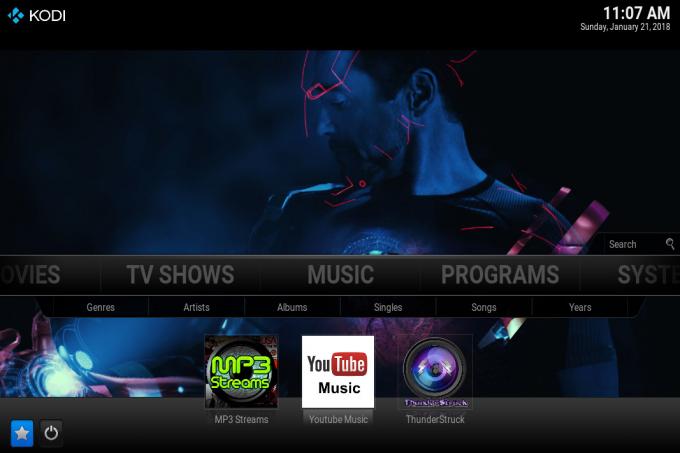
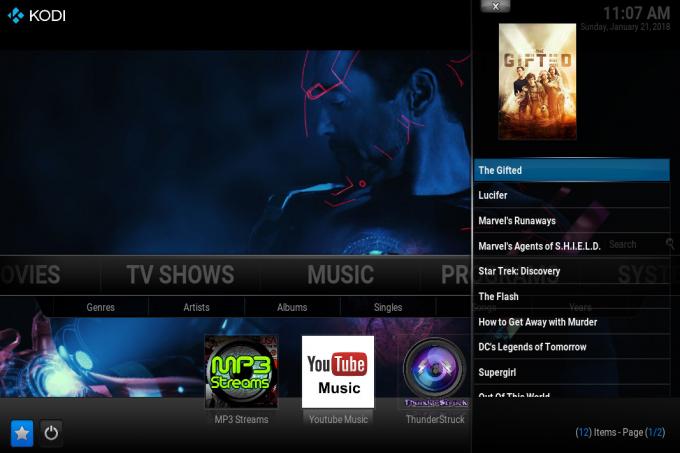
For å få tilgang til favorittene dine i Confluence, må du velge stjerneikonet helt til venstre. Du kan komme dit ved å bruke opp- og ned-tastene på tastaturet eller fjernkontrollen. Klikk på stjerneikonet, og et panel som viser favorittartiklene dine, glir inn fra høyre. Klikk på en favoritt, så blir du ført til den mediefilen i biblioteket ditt eller til det stedet i et tillegg.
Aeon Nox
En annen veldig populær hud er Aeon Nox, som er et rombasert tema som er basert på Confluence. Den er basert på Confluence, så den har en lignende følelse som huden, men alternativene er mer fleksible og det er mer attraktiv grafikk som kommer forhåndsinstallert med huden. Hvis du elsker sci fi og vil ha en attraktiv hud med mange alternativer, er Aeon Nox en god prøve å prøve.

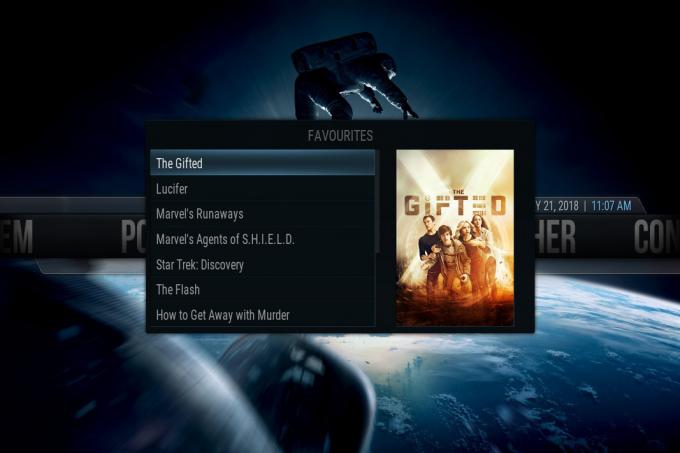
Favoritter er også aktivert i Aeon Nox-huden. For å få tilgang til favorittene dine, må du bruke piltastene for å bevege deg langs alternativene på hovedmenyen. Nær slutten av menyen, etter strøminnstillingene og før værseksjonen, ser du et menyelement merket Favoritter. Klikk på dette elementet, så vises en popup-boks som viser favorittartiklene dine inne. Du kan klikke på et hvilket som helst element for å gå rett til det.
Arktisk: Zephyr
En veldig vakker hud som også støtter favoritter er Arctic: Zephyr. Denne huden er i farger i hvitt og grått og har et rent, elegant utseende som gjør den ideell for noen som leter etter en minimalistisk og elegant stil for Kodi.
Som standard vises ikke favoritter på startskjermen til Arctic: Zephyr. Du kan imidlertid tilpasse startskjermen for å vise favoritter i hovedmenyen hvis du vil. Følg disse instruksjonene for å gjøre dette:
- Start på din Kodi hjemmeside
- Gå til innstillinger
- Gå til Innstillinger for hud
- Å velge Hjem på venstre meny og velg deretter Tilpass hjemmemenyen fra høyre meny
- Klikk på for å legge til et nytt element ikonet som ser ut som et pluss
- Klikk på Velg element for meny
- Gå til Vanlig, og klikk deretter på Favoritter
- Exit ut av hudinnstillingsdialogen og gå tilbake til startskjermen
- Det får du se Favoritter er nå et alternativ i menyen
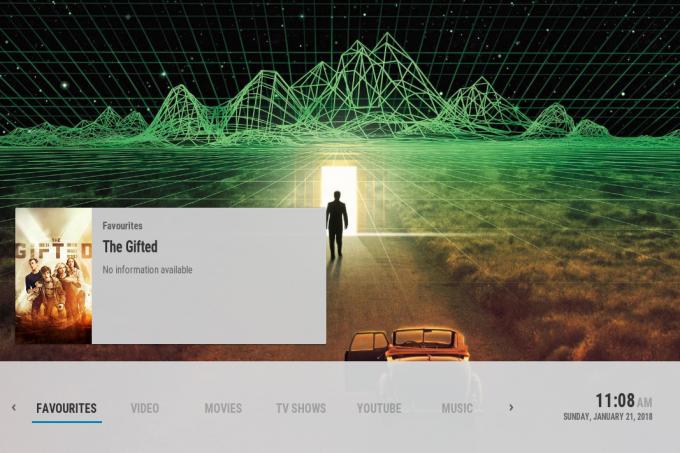
- Når du klikker på Favoritter vises en popup-liste over favorittartiklene dine

Hvordan endre din Kodi-hud til en som støtter favoritter
Hvis du vil installere et av disse skinnene slik at du får tilgang til favorittene dine fra startskjermen, trenger du bare å gå gjennom en enkel prosess. I delen Grensesnittinnstillinger i kategorien innstillinger, finner du en hud-dialog der du enkelt kan laste ned nye skinn og bytte fra en hud til en annen. Det er mange flere skinn her enn de få vi har nevnt, slik at du kan eksperimentere med forskjellige skinn for å se om de støtter favoritter og gir deg det utseendet du ønsker. Slik laster du ned og installerer skins for Kodi:
- Start på din Kodi hjemmeside
- Gå til innstillinger
- Gå til Grensesnittinnstillinger
- Å velge Hud fra menyen til venstre
- Finn oppføringen for Hud i boksen til høyre
- Klikk på Hud så vises en popup som viser alle de nåværende installerte skinnene
- Klikk nå på Få mer… knappen til høyre
- Du vil se en liste over skins. Velg huden du ønsker: Confluence, Aeon Nox, eller Arktisk: Zephyr. Klikk på tittelen, så begynner den å installere
- Vente et minutt til installasjonen er fullført
- Bekrefte at du vil beholde forandringen
- Nå har din Kodi en hud og favorittene dine er lett tilgjengelig fra hjemmesiden
Konklusjon
Favoritter er en veldig nyttig måte å raskt få tilgang til elementer i Kodi. Du kan bruke denne funksjonen til å ha et album som du elsker å spille når du vil, eller du kan bruk den for å få tilgang til TV-programmene du ser jevnlig, eller for å få tilgang til filmer du kan se på liste. Favoritter er en innebygd funksjon av Kodi, men fordi ikke alle skinn støtter dem, er det noen som ikke vet om denne funksjonen.
Hvis du vil bruke favoritter, er det best å installere et av skinnene vi har nevnt ovenfor, eller å installere en annen hud som støtter favoritter. Dette er den raskeste måten å ha dine favoritter tilgjengelig fra startskjermen. Noen skins, som Arctic: Zephyr, støtter favoritter, men alternativet er ikke tilgjengelig på startskjermen som standard. I dette tilfellet kan du bruke tilpasse startskjermdialogen i hudinnstillingsdelen for å legge til et alternativ for favorittene dine på startskjermen. I andre skins, som Estuary, Confluence og Aeon Nox, er et menyalternativ for tilgang til favoritter som standard tilgjengelig.
Bruker du favorittfunksjonen i Kodi, eller er det en annen måte du liker å holde rede på dine favorittmedieelementer? Gi oss beskjed om tankene dine i kommentarfeltet nedenfor.
Søke
Siste Innlegg
Chrome Launcher-tillegg: Hvordan bla gjennom nettet fra Kodi
Hvis du bare har brukt Kodi-programvaren til å organisere og vise m...
The Durex Build For Kodi
Kodi builds er en flott måte å laste inn Kodi-installasjonen på man...
Night Terrors Kodi Add-on: Hvordan installere og se ekte kriminalitet og paranormalt innhold
Spesialisttillegg ser ut til å være slik Kodi-utviklerne er på vei ...